Cómo hacer una copia de seguridad de una PC con Windows 10 en un disco duro externo
Hacer copias de seguridad periódicas de Windows 10 definitivamente tiene sus ventajas. Especialmente cuando ocurre una falla fatal de hardware, como sectores defectuosos del disco duro, rayos, etc. Cuando ocurre esta mala posibilidad, no debemos entrar en pánico porque el archivo de respaldo ha asegurado los datos y la configuración del sistema. Hay muchos tutoriales sobre cómo realizar copias de seguridad. ventanas 10 que se encuentran dispersos en Internet. Aunque la mayoría de ellos tienen que utilizar otro software de terceros. Aunque de forma predeterminada, Microsoft tiene funciones integradas de copia de seguridad y recuperación en todas las versiones de Windows.
En este tutorial, discutiremos cómo crear una copia de seguridad de la imagen del sistema. Donde posteriormente, el archivo se utiliza para restaurar o recuperar todos los archivos de Windows. Lo que se puede mantener incluye aplicaciones, configuraciones y archivos en la unidad del sistema. Consulte el método a continuación.
Copias de seguridad de MacOSX: Cómo hacer una copia de seguridad de MacOSX en un disco duro externo
Pasos para crear una copia de seguridad de la imagen del sistema de Windows 10
- Abierto Panel de control
- Haga clic en opciones Ver por: icono pequeño
- Menús de búsqueda Copia de seguridad y restauración (Windows 7)
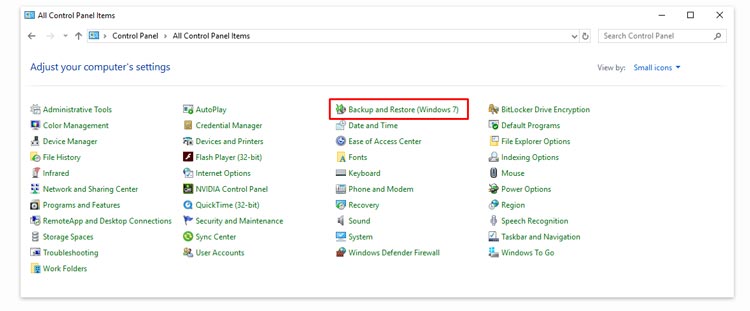
- En el panel izquierdo, haga clic en menú Crear una imagen del sistema
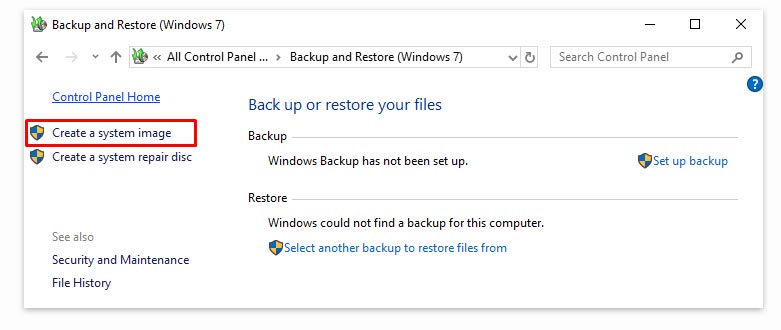
- A continuación, seleccione en un disco duro
- Seleccione un disco duro externo para guardar el archivo de copia de seguridad
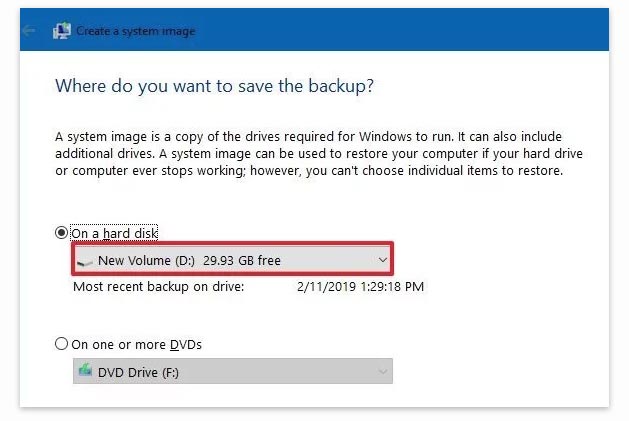
- También puede seleccionar la unidad de la que desea realizar una copia de seguridad además de la unidad de Windows.
- Clic en el botón Próximo > continuar Comenzar respaldo
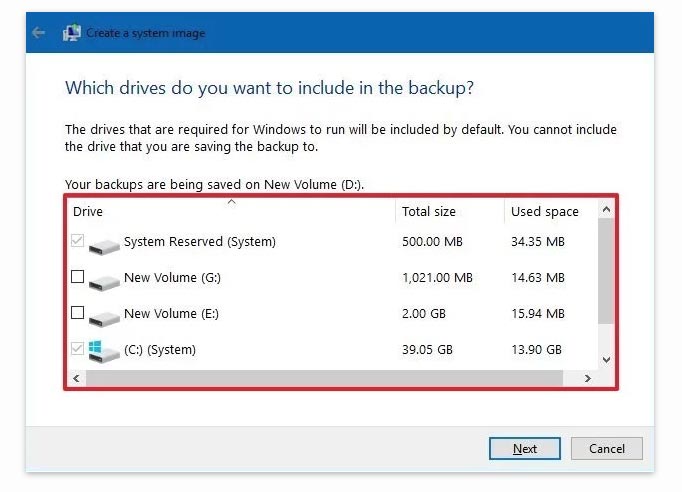
Una vez que haya terminado con los pasos anteriores, se realizará una copia de seguridad perfecta de todos los archivos de la unidad C: (Sistema) y de otras unidades seleccionadas. El proceso de copia de seguridad ciertamente lleva tiempo, dependiendo del tamaño que se esté duplicando. Mientras espera que se complete la copia de seguridad, aún puede usar su PC como de costumbre.
Para restaurar desde un archivo de copia de seguridad de Windows 10, consulte los siguientes pasos a continuación.
Cómo restaurar la copia de seguridad de la imagen del sistema en Windows 10
Importante : Opciones de arranque normalmente se hace presionando las teclas F1, F2, F3, F10 o F12. Este botón depende del fabricante y la marca de la placa base de la PC. Desde BIOS, también puede cambiar la opción de arranque del disco duro a un disco Flash que contiene los archivos de instalación de Windows 10.
- Prepare un disco flash de 8 GB lleno de archivos de instalación Arranque de Windows 10
- Conecte la unidad de respaldo a la computadora
- Encienda la computadora, luego seleccione el modo de inicio en Flashdisk
- Después de ingresar a la instalación de Windows, haga clic en Próximo
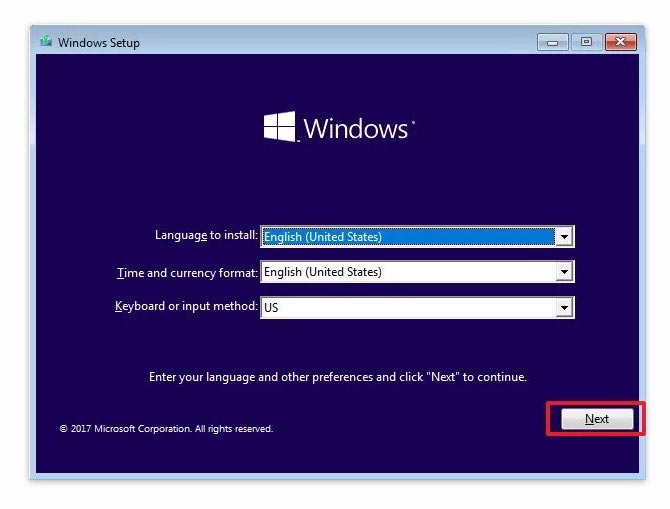
- Haga clic en opciones Repara tu computadora
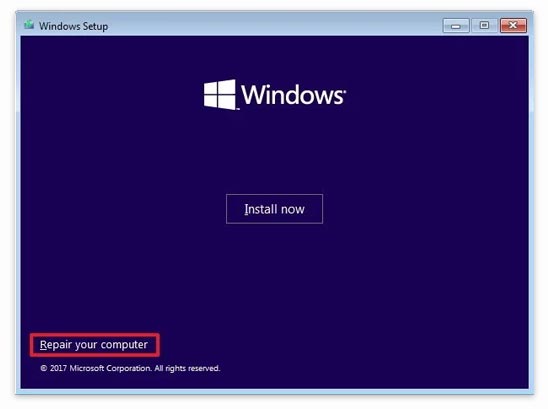
- Haga clic en menú Solucionar problemas
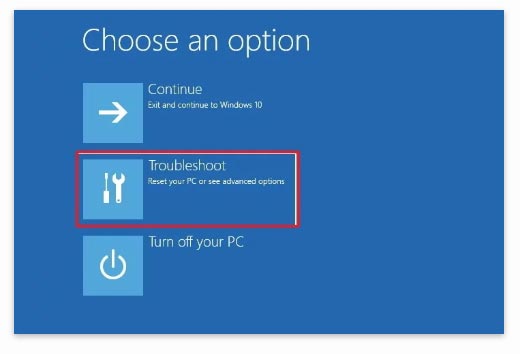
- Entró en Opciones avanzadas
- Haga clic en el icono Recuperación de imagen del sistema > Seleccione Windows 10
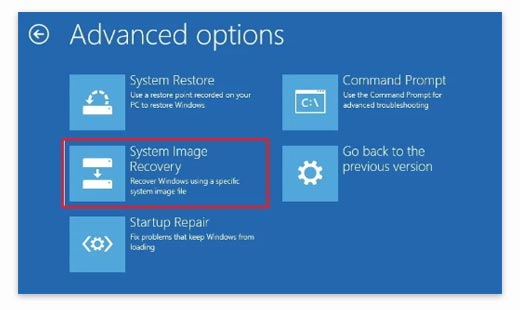
- En la página “Volver a crear una imagen de su computadora”, seleccione una opción Utilice la última imagen del sistema disponible.
- Continúe haciendo clic en el botón Próximo
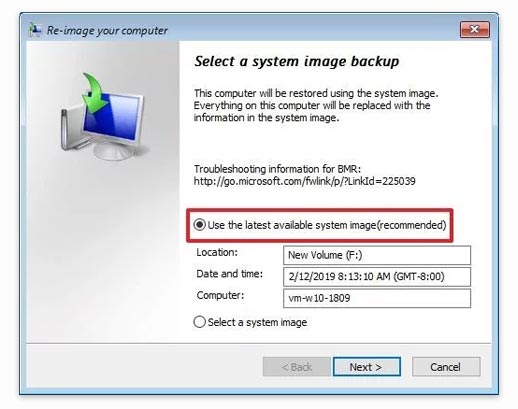
- Utilice Formatear y repartir disco si desea realizar la instalación en un disco vacío.
- Continúe haciendo clic en el botón Próximo Y Finalizar
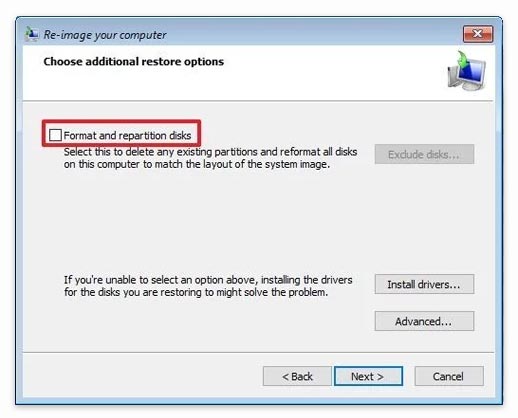
Conclusión final del tutorial
La copia de seguridad de la imagen del sistema en Windows 10 es muy fácil de usar. Además de que los archivos son compatibles con todo tipo de hardware, las capacidades de almacenamiento también son muy sofisticadas. El archivo puede almacenar aplicaciones, configuraciones del sistema, datos e incluso archivos de carpetas ubicados fuera de la unidad C: del sistema.
Podemos utilizar esta capacidad para proteger siempre el sistema Windows de malas posibilidades. Pero, lamentablemente, Microsoft ya no desarrolla esta característica. Quizás en el futuro aparezca una función de copia de seguridad nueva y más sofisticada. Espero el articulo cómo hacer una copia de seguridad de Windows 10 ¡esto es útil!
#Cómo #realizar #una #copia #seguridad #completa #una #con #Windows




